Содержание
Если речь идёт о том, как в Мозиле восстановить предыдущие сессии, а именно, только что закрытые вкладки, то сделать это очень даже легко! Самый простой вариант воспользоваться комбинацией «горячих клавиш Mozilla Firefox» — «Ctrl + Shift + T». Закрытые вкладки будут открываться в обратном хронологическом порядке. То есть, сначала откроется вкладка, закрытая последней, потом предпоследняя, следом предыдущая перед предпоследней вкладкой и так далее. Если необходимо открыть вкладку, которая была просмотрена относительно давно, то стоит воспользоваться встроенным инструментом интернет обозревателя Мозила и посетить журнал предыдущих просмотров интернет ресурсов. Можно открыть данный журнал, нажав одновременно клавиши «Ctrl» и латинскую букву «H».
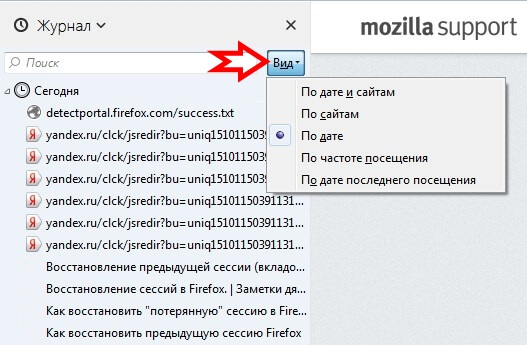
Или с помощью мыши следующим образом:
- Зайти в меню настроек поисковой системы Firefox (три горизонтальные полоски в правом верхнем углу);
- Встроенный инструментарий «Журнал»;
- В списке находим интересующую вкладку и двойным щелчком открываем искомую информацию;
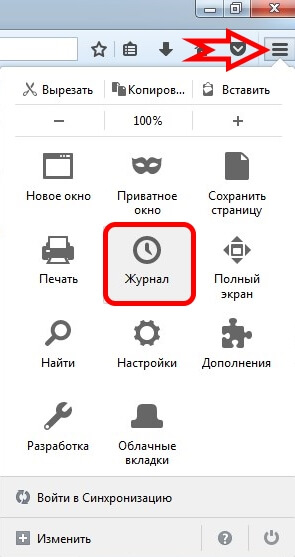
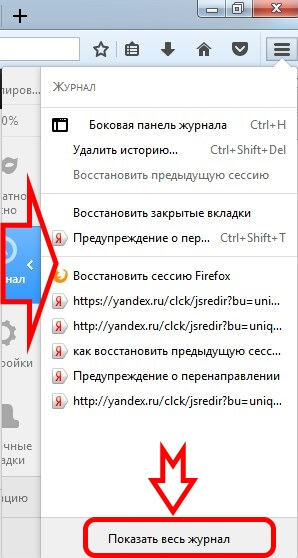
- Если в списке нет искомого, можно нажать на пункт в самом низу «Показать весь журнал» и воспользоваться инструментом «Библиотека».
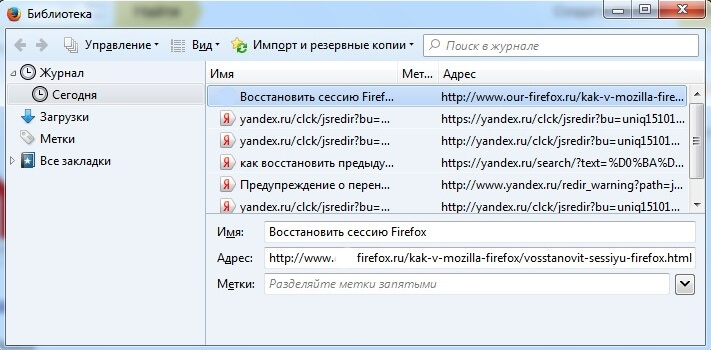
Восстановление сессии Mozilla Firefox
Если же у пользователя сложились форс-мажорные обстоятельства и браузер неожиданно закрылся (отключение электропитания устройства, баг, вирус или недостаточно памяти на ПК) без пользовательского волевого решения, то и тут есть выход из сложившейся ситуации. Можно попробовать восстановить предыдущую сессию интернет обозревателя Фаерфокс. Для этого необходимо зайти в меню настроек в инструмент «Журнал» и выбрать опцию «Восстановить предыдущую сессию».
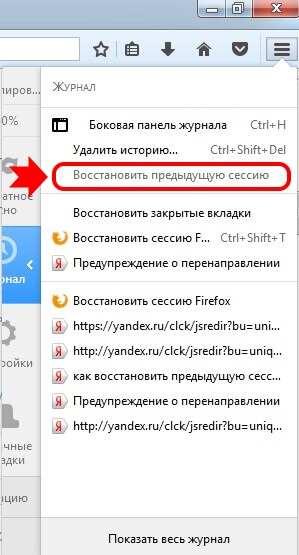
Надо отдать должное разработчикам популярного интернет обозревателя Мозила, так как все нюансы, с которыми может столкнуться пользователь, освещаются внятными и полезными подсказками. Если действовать по ним с чувством, с толком и расстановкой, любая проблема будет разрешена.
Рекомендация
Лучше всего применить превентивные меры и выставить настройки своего браузера так, чтобы при закрытии поисковой системы любым способом, пользователь мог воспользоваться вкладками, которые были открыты в момент закрытия интернет обозревателя.
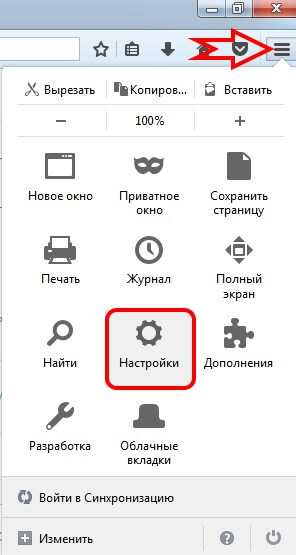
Заходим в настройки меню в инструмент «Настройки».
В подпункте «Основные» есть свойство браузера при запуске Firefox, которое рекомендуется выставить таким образом, чтобы показывались окна и вкладки, открытые в прошлый раз.
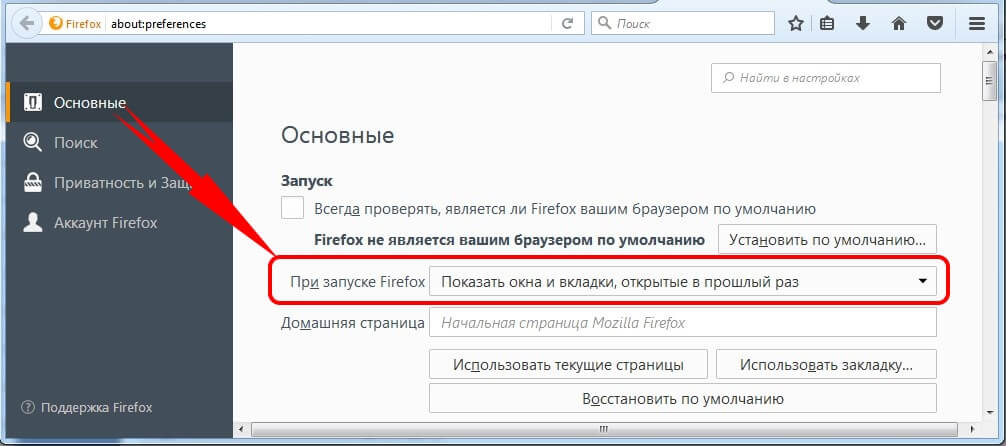
Если выставить настройки браузера таким образом, у пользователя отпадёт необходимость заниматься восстановлением утраченных информационных ресурсов.
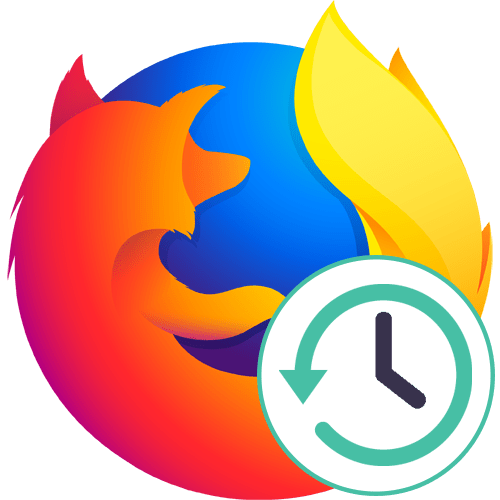
Во время использования браузера Mozilla Firefox у пользователей может возникнуть необходимость восстановления предыдущей сессии, если веб-обозреватель был закрыт без возможности завершить нормальную работу или сеанс нужно продолжить. Сделать это можно разными доступными способами, о которых мы и хотим поговорить далее. Изучите все представленные методы, чтобы подобрать оптимальный, и только потом переходите к выполнению самой операции, дабы случайно не потерять эти данные без возможности их восстановления.
Восстанавливаем предыдущую сессию в Mozilla Firefox
По умолчанию запрос о восстановлении предыдущей сессии в рассматриваемом браузере появляется только в том случае, если произошел его непредвиденный сбой или было установлено обновление. В других случаях когда, например, пользователь сам закрыл программу, сразу же начинается новый сеанс. Мы продемонстрируем варианты, которые будут подходящими в разных ситуациях, чтобы пользователь точно не утратил данные о закрытом ранее сеансе.
Способ 1: Выборочный переход к ранее закрытым вкладкам
Давайте вкратце разберем случай, когда пользователь не хочет восстанавливать всю сессию целиком или просто желает посмотреть, что именно было в ней. В этом поможет встроенное меню под названием «Журнал», отображающее историю и позволяющее восстановить последние закрытые сайты, что осуществляется так:
- Запустите веб-обозреватель и нажмите на специально отведенную кнопку вверху под названием «Журнал». Ее изображение вы видите на скриншоте ниже.
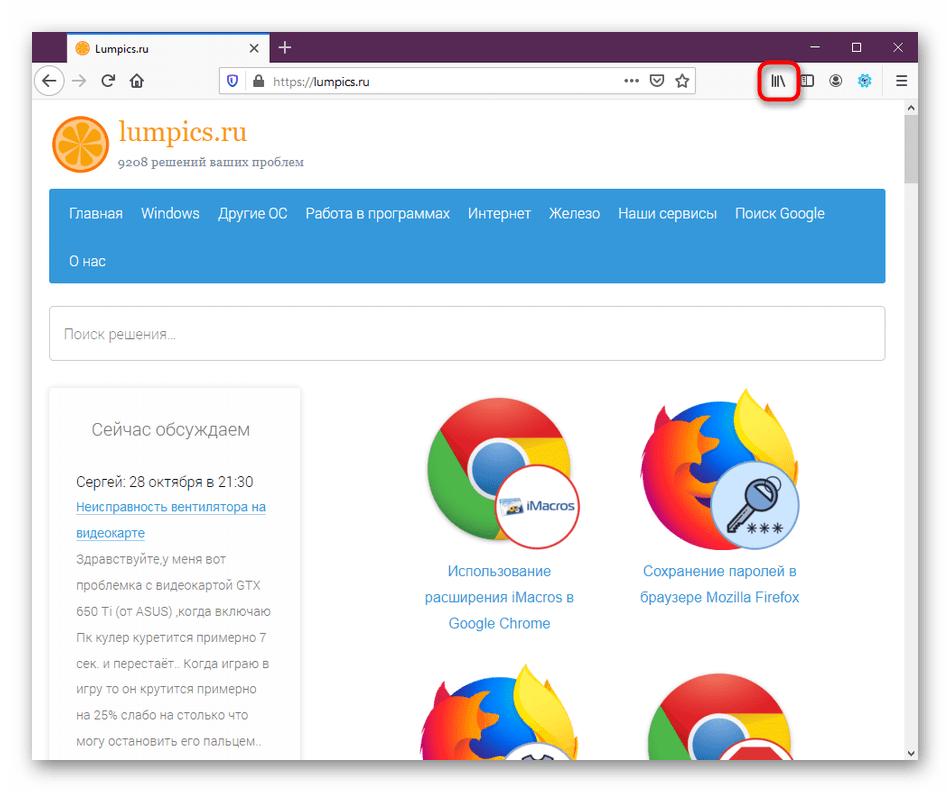
В появившемся контекстном меню разверните соответствующий раздел.
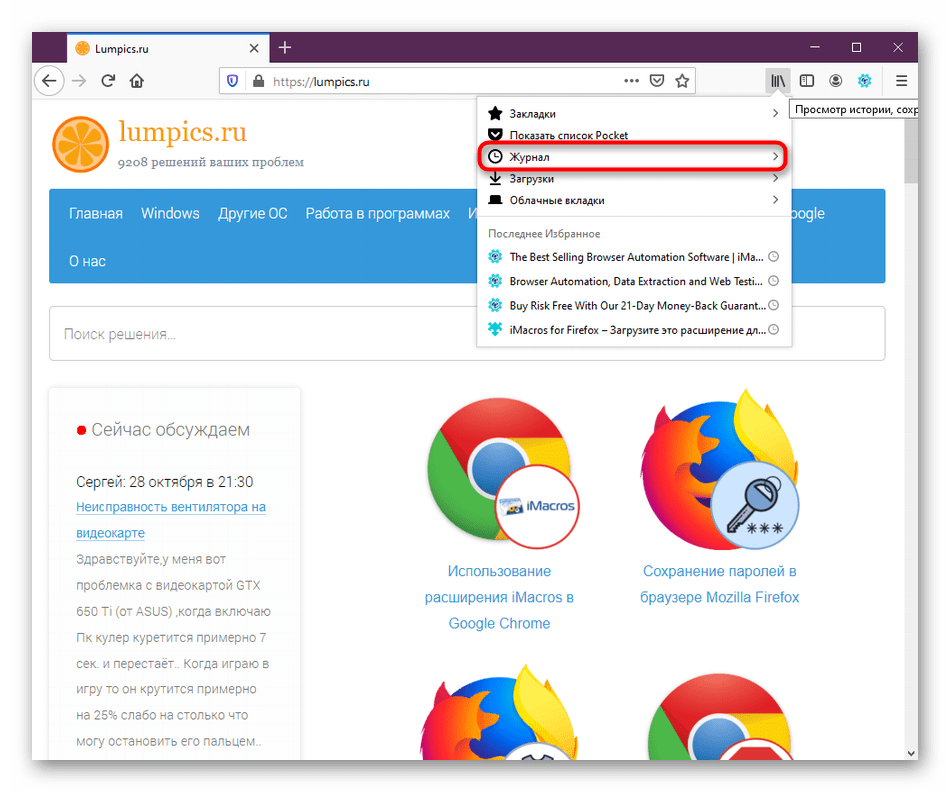
Здесь вас интересует категория «Недавно закрытые вкладки» или «Недавняя история». Первые записи и будут теми, которые закрылись в последнюю очередь.
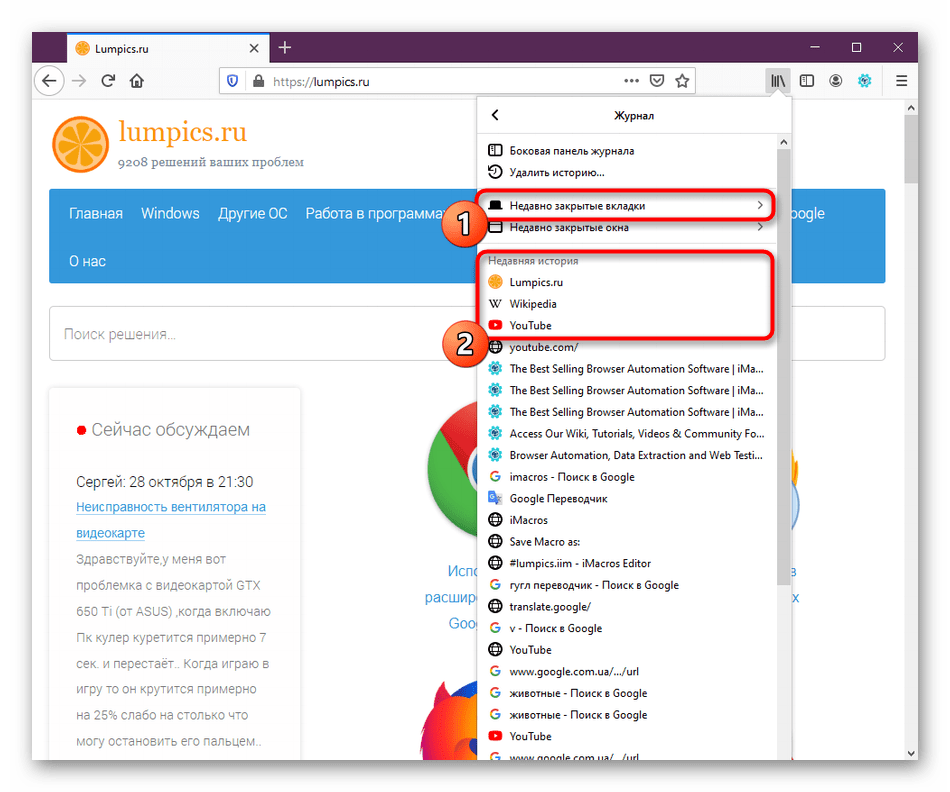
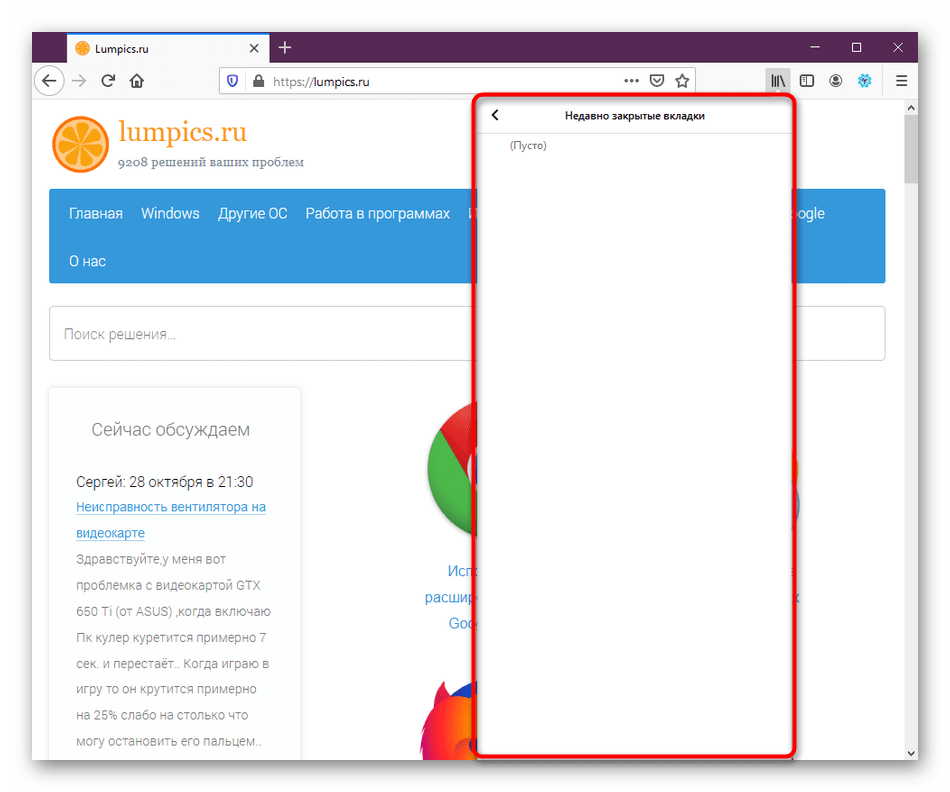
Сейчас мы только бегло рассказали об одной функции, которую можно выполнить через меню истории просмотров в Фаерфокс. Если вас заинтересовал этот раздел, рекомендуем ознакомиться с ним более детально, прочитав статьи по расположенными далее ссылкам.
Способ 2: Кнопка «Восстановить предыдущую сессию»
Разработчики Firefox уже давно добавили в свой браузер одну кнопку, нажатие по которой сразу же восстанавливает предыдущую сессию, если это является возможным. При условии, что вы не переустанавливали браузер или не производили других действий с директорией пользователя, этот метод должен точно сработать. Вам же нужно выполнить следующее:
- Запустите веб-обозреватель и нажмите на кнопку в виде трех горизонтальных линий для запуска меню.
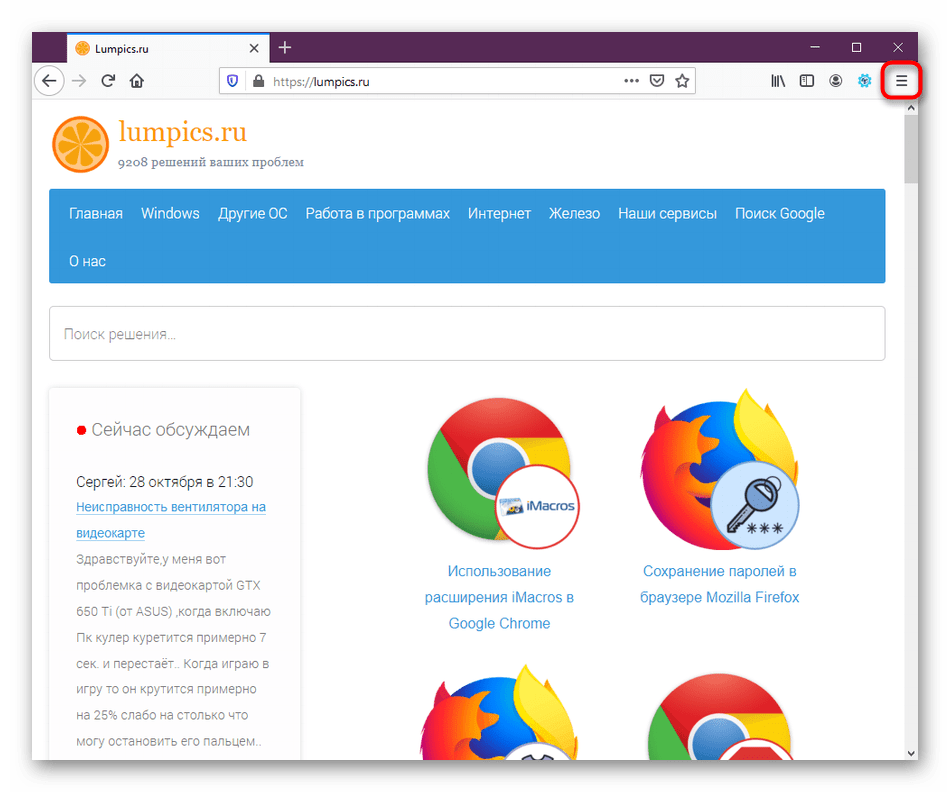
Появится всплывающий список с выбором опций. Здесь кликните по кнопке «Восстановить предыдущую сессию».
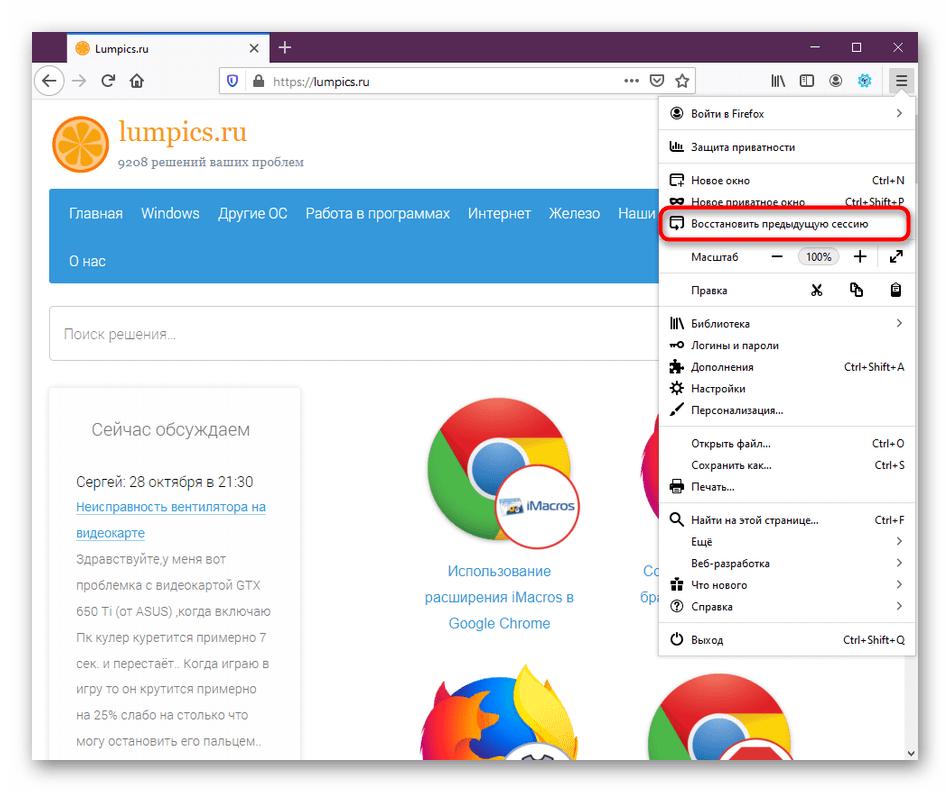
Сразу же откроются вкладки, которые были закрыты при завершении работы программы. Вы можете переходить к взаимодействию с ними.
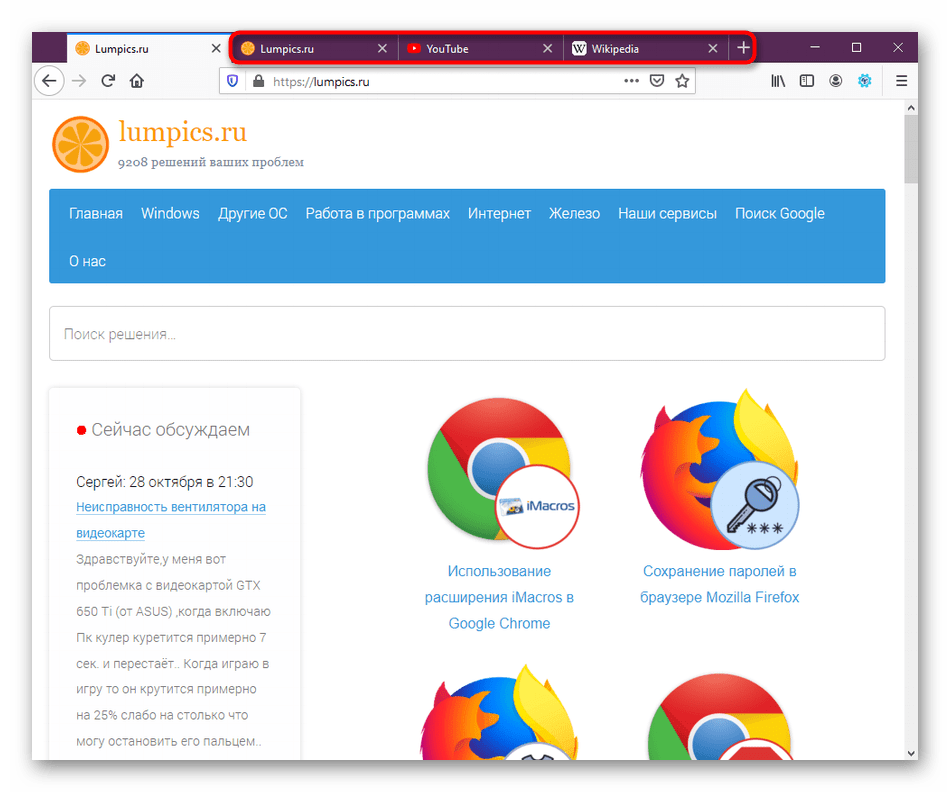
Способ 3: Восстановление при запуске
Мы уже говорили ранее, что восстановление предыдущей сессии по умолчанию автоматически возможно только при критических ошибках или непредвиденных перезапусках после установки обновлений. Если вы хотите, чтобы закрытые вкладки открывались сразу же, потребуется включить соответствующую функцию в настройках.
-
Откройте меню браузера и перейдите в «Настройки».
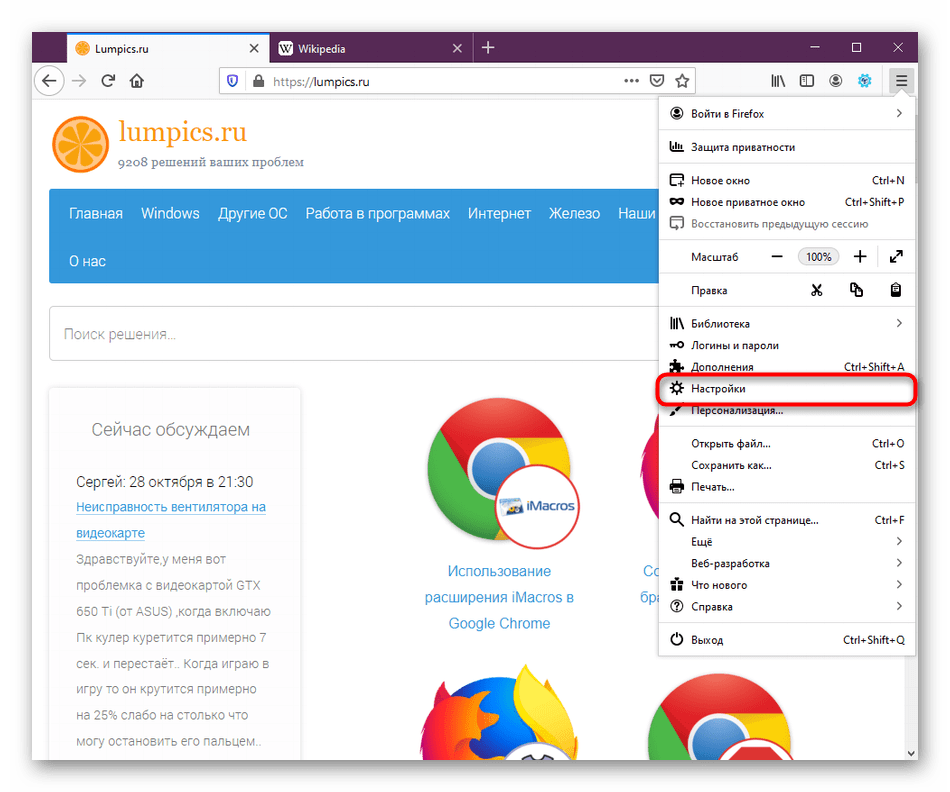
Вверху в разделе «Основное» вы увидите пункт «Восстанавливать предыдущую сессию» и под ней будет «Предупреждать при выходе из браузера». Первый параметр активируйте обязательно, а второй по желанию.
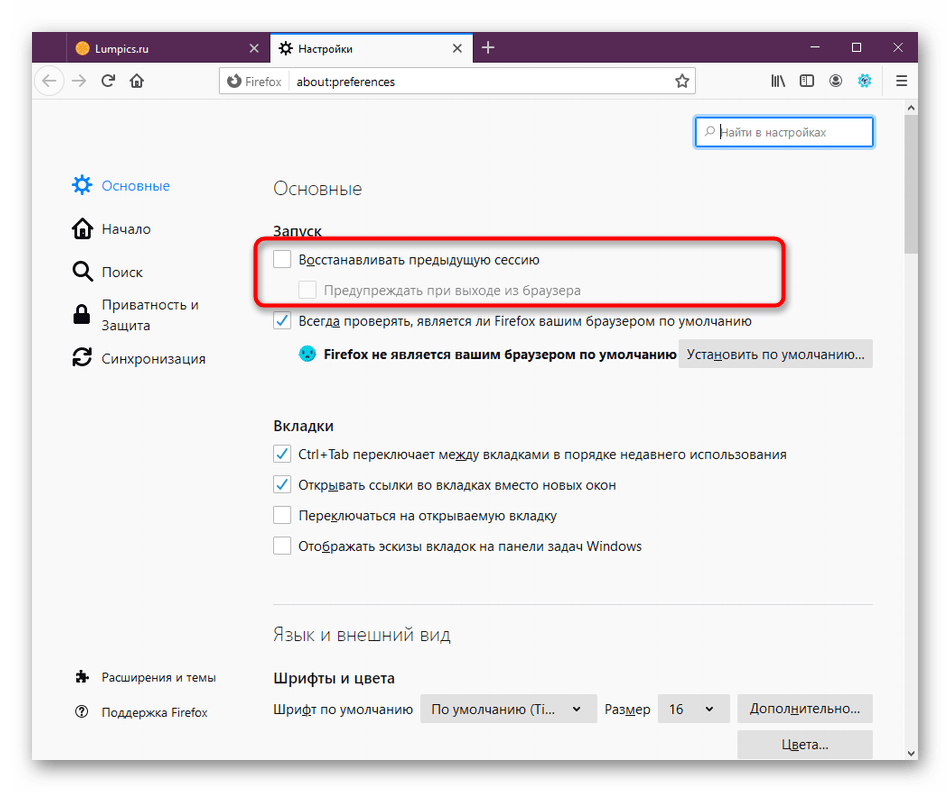
После установки галочек желательно перезагрузить веб-обозреватель.
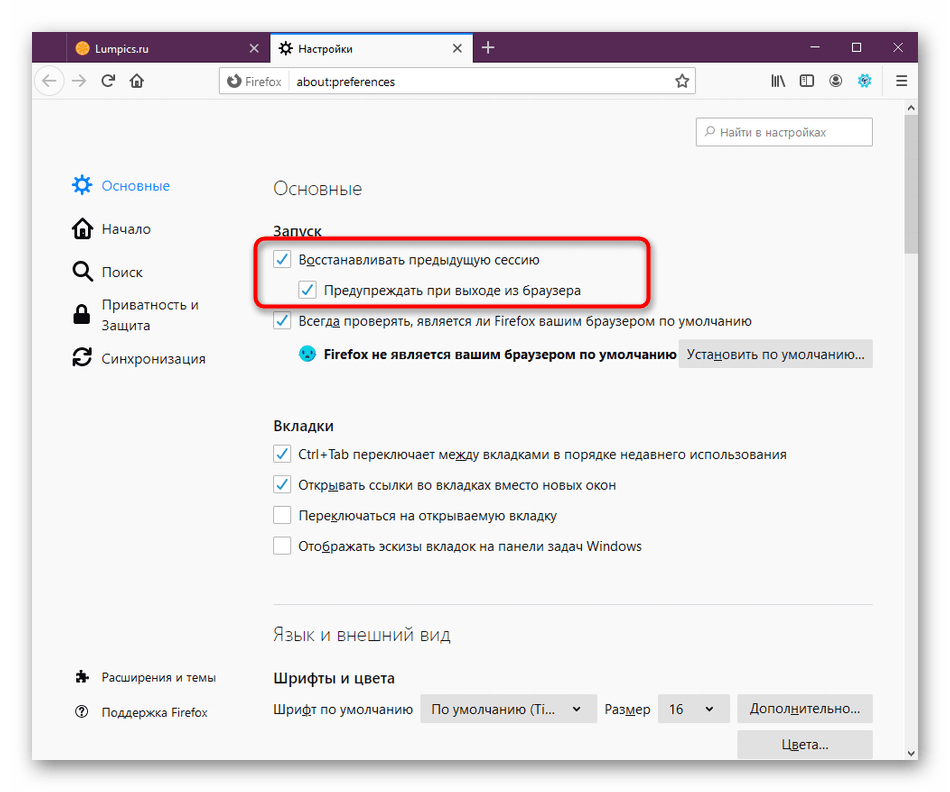
Теперь при каждом перезапуске станут открываться вкладки, с которыми вы работали в предыдущем сеансе.
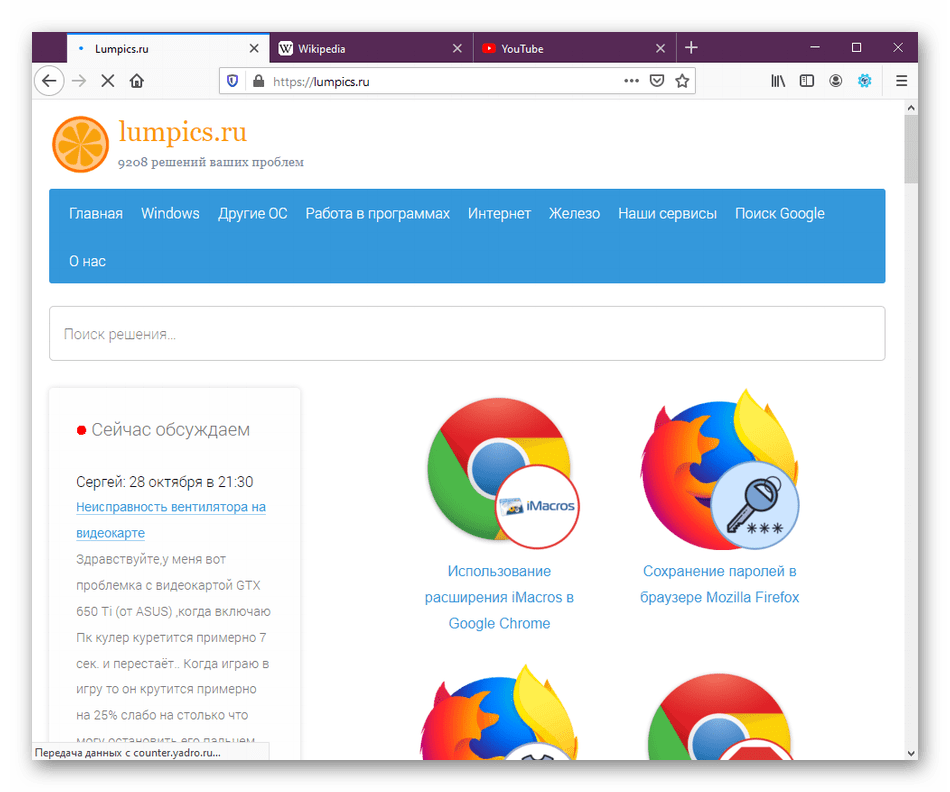
Что касается функции «Предупреждать при выходе из браузера», то ее действие заключается в отображении уведомления о том, что закрываемые вкладки будут восстановлены при следующем входе в обозреватель.
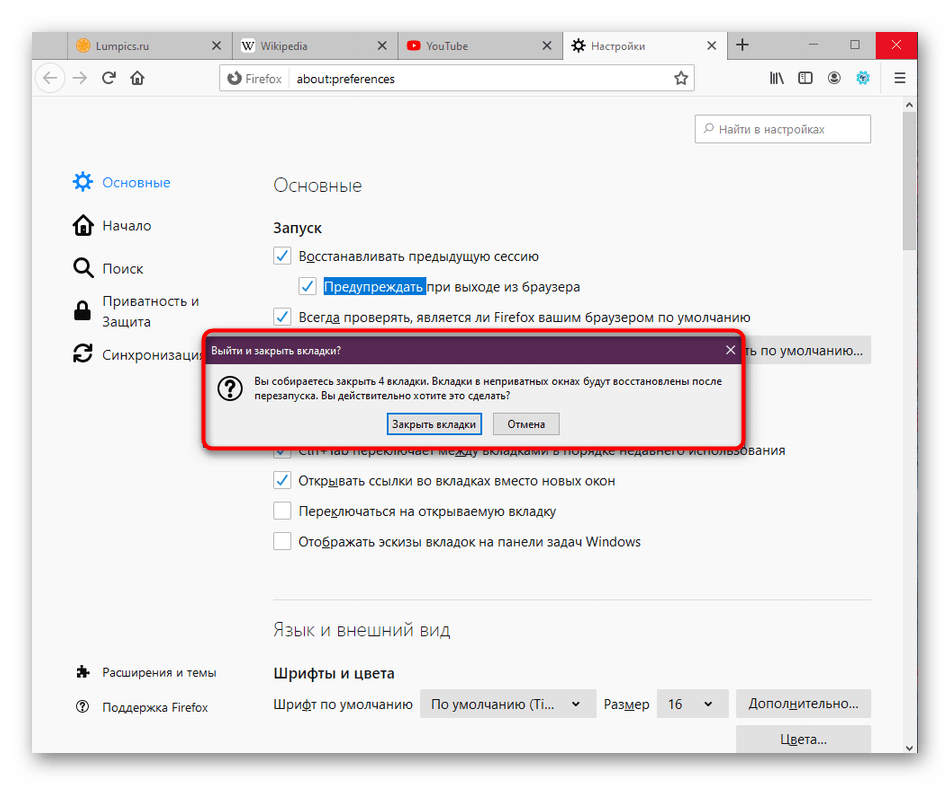
Способ 4: Создание резервной копии для восстановления
Мы поставили этот метод на последнее место, поскольку он очень редко оказывается необходимым для пользователей. Вы можете самостоятельно создать резервную копию открытых вкладок для их дальнейшего восстановления в новой сессии. Это пригодится в тех случаях, когда нет уверенности, что браузер сделает это самостоятельно.
-
Откройте меню и перейдите в раздел «Справка».
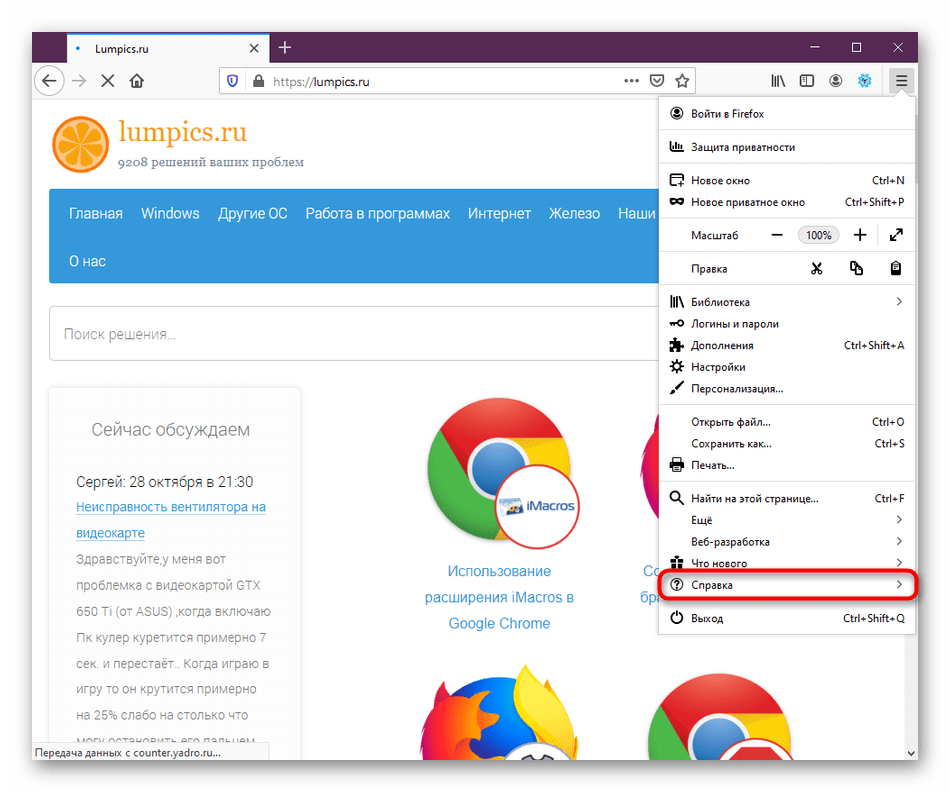
Здесь выберите категорию «Информация для решения проблем».
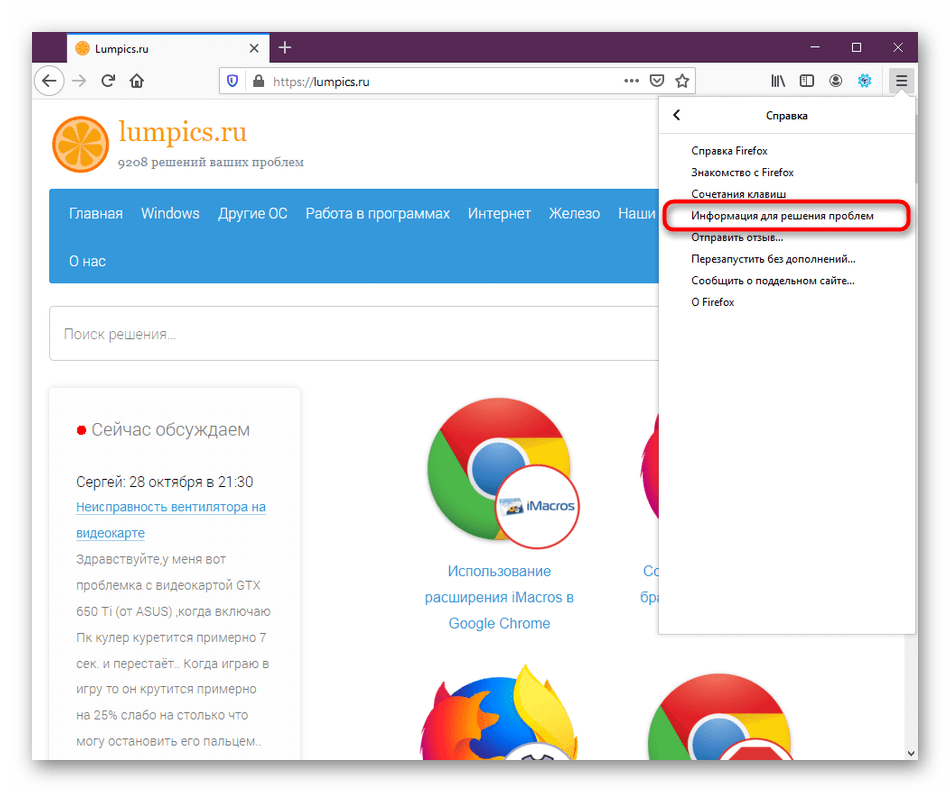
Опуститесь вниз по списку сведений и откройте папку профиля. Если нет возможности сделать это через браузер, запустите проводник и перейдите по пути C:Usersимя_пользователяAppDataRoamingMozillaFirefoxProfiles .
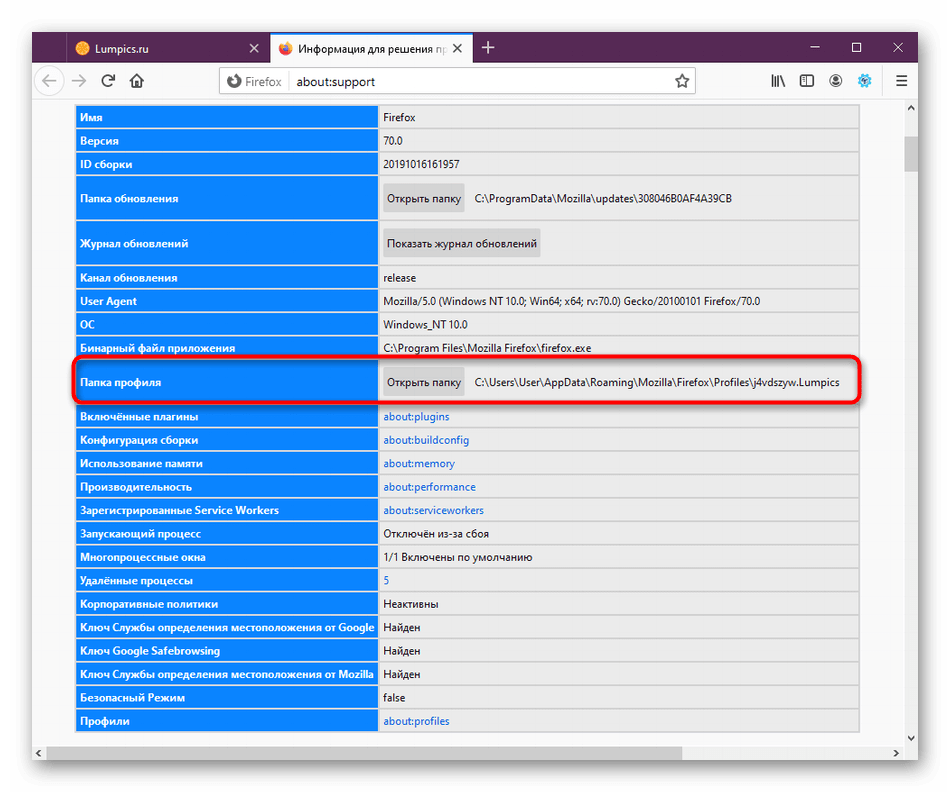
В этом расположении отыщите директорию «sessionstore-backups».
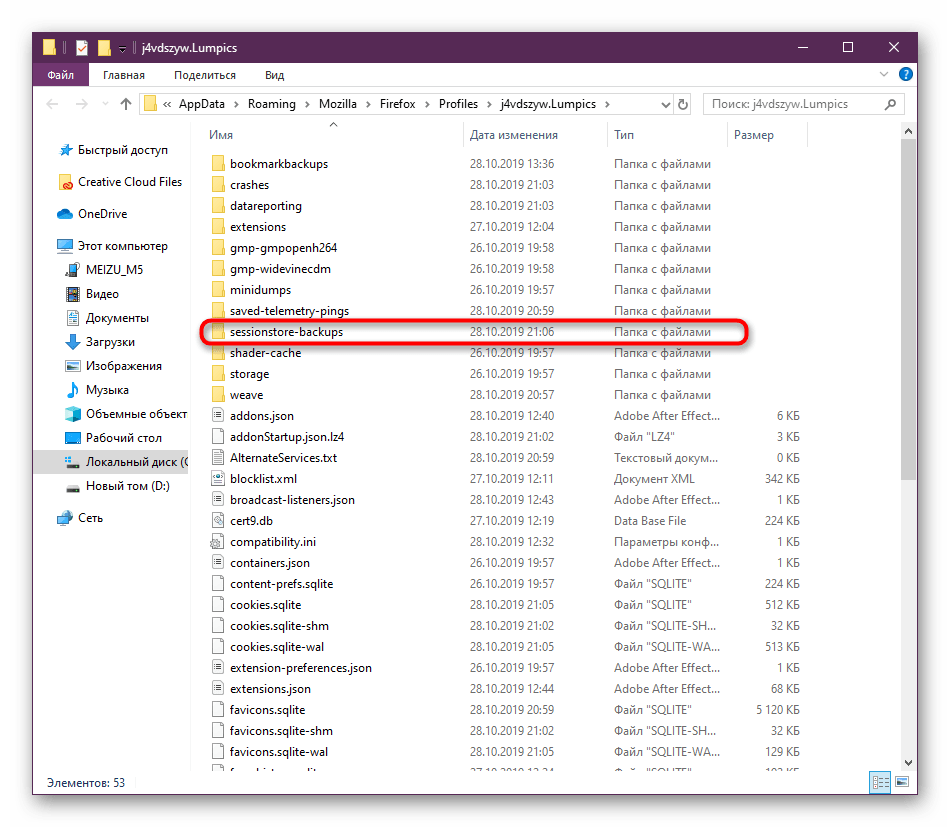
Найдите там файл «recovery.bak», кликните по нему правой кнопкой мыши и в контекстном меню выберите «Переименовать».
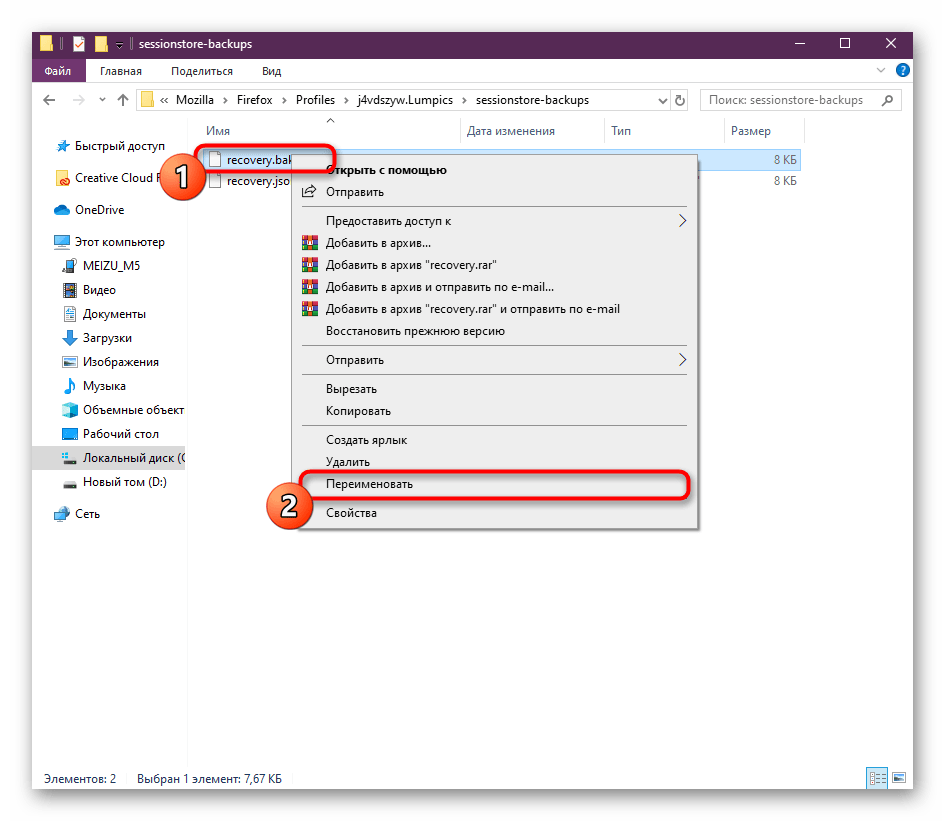
Задайте файлу имя sessionstore , изменив разрешение на .js , а затем сохраните изменения. Теперь вы можете перемещать этот файл в папку любого пользователя или оставить ее здесь. При запуске веб-обозревателя сохраненная сессия должна открыться автоматически.
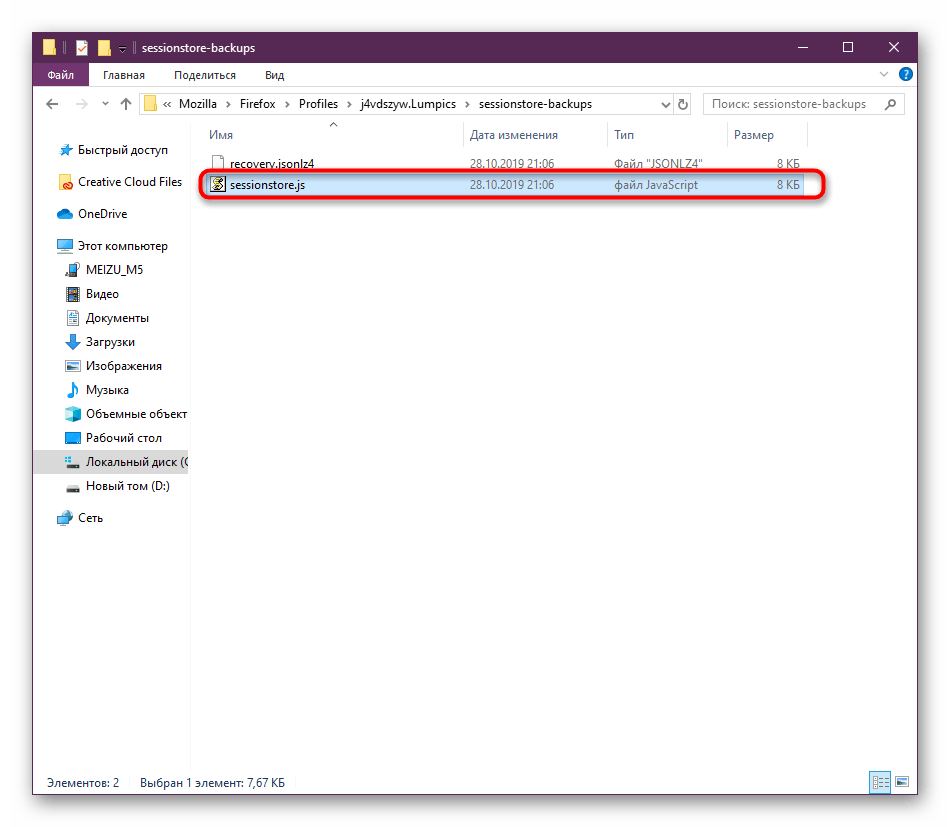
Вы изучили целых четыре способа восстановления предыдущей сессии в браузере Mozilla Firefox. Как видите, каждый имеет свои особенности и определенный алгоритм действий. Что касается реализации, то в этом нет ничего сложного, а приведенные инструкции сделают процесс еще легче.
Отблагодарите автора, поделитесь статьей в социальных сетях.
Восстановление сессий – полезная функция в Firefox, благодаря которой он запоминает определенную информацию о предыдущем сеансе работы, так что вы сможете продолжить работу с браузером именно с того момента, где она была прервана.
Как сохранить сессию в Mozilla Firefox
Сохранить сессию Firefox может самостоятельно, так как механизм автоматического сохранения и восстановления сессии появился ещё во второй версии браузера. Firefox сохраняет все открытые окна и вкладки, в том числе URL-адреса страниц, размер и положение окна, а также информацию, введенную в текстовые поля, в специальный файл.
Когда сеанс завершен неправильно, Firefox пытается автоматически восстановить предыдущую сессию, основываясь на данных, содержащихся в файле sessionstore.js. Именно этот файл содержит состояние Firefox во время последнего отключения.
Как восстановить сессию Firefox
Firefox автоматически восстанавливает предыдущую сессию в следующих ситуациях:
- Требуется перезапуск Firefox без потери данных после сбоя операционной системы, драйверов, аппаратного обеспечения либо после того, как Firefox был завершен операционной системой во время завершения её собственной работы;
- Требуется перезапуск Firefox без потери данных после того, как Firefox был перезапущен из-за установки дополнения или обновления;
Браузер сам по умолчанию предлагает восстановить предыдущую сессию. Соответствующая кнопка находится в правом нижнем углу страницы приветствия и от вас требуется только её нажать. Чтобы увидеть эту страницу введите about:home в адресную строку браузера и нажмите Enter . 
К сожалению, есть несколько ситуаций, в которых восстановление сессий может не работать – это, как правило, случаи, когда компьютер неожиданно перезагружается или браузер падает до завершения формирования снимка состояния (Firefox делает такой снимок каждые 15 секунд).
После запуска веб-обозреватель пытается автоматически загрузить информацию об открытых вкладках и окнах из файла sessionstore.js.
Если этот файл поврежден, недоступен, имеет неправильный формат или браузер не видит его, Firefox начинает новую чистую сессию и пункт «Восстановить предыдущую сессию» в меню (вызывается нажатием Alt) становится неактивным: 
Тем не менее нет причин волноваться, так как есть другие способы чтобы восстановить сессию в Mozilla Firefox.
Закройте браузер и пройдите по пути:
- WindowXPи более ранние ОСMicrosoft: C:Documents and Settings Application DataMozillaFirefoxProfiles ;
- WindowsVistaи более поздниеОС: C:Users AppDataRoamingMozillaFirefoxProfiles ;
- Linux:
/.mozilla/firefox/ ;
Mac OS X:
/Library/Mozilla/Firefox/Profiles/ ;
Mac OS X:
В то время как sessionstore.js все еще хранится в основной папке профиля Firefox, все остальные файлы теперь хранятся в папке sessionstore-backups. Также обратите внимание, что sessionstore.js отображается только когда Firefox закрыт.
Откройте папку sessionstore–backups, там хранятся файлы нужные для восстановления:
- sessionstore-backups/recovery.js – содержит состояние Firefox ≤ 15 секунд до последнего отключения или аварии (файл отсутствует в случае чистого отключения);
- sessionstore-backups/recovery.bak – содержит состояние Firefox ≤ 30 секунд до последнего отключения или аварии (файл отсутствует в случае чистого отключения);
- sessionstore-backups/previous.js – содержит состояние Firefox во время предыдущего успешного завершения работы);
- sessionstore-backups/upgrade.js-[build id] – содержит состояние Firefox после последнего обновления.
Данные файлы используют формат JSON. 
Файлы содержат информацию о предыдущей сессии и могут быть использованы для замены основного файла sessionstore.js, если он поврежден. Просто выберите и переименуйте в «sessionstore» нужный файл и скопируйте его в главный каталог с заменой.
Важно: прежде чем перейти к ручному методу восстановления, создайте резервные копии файлов путем копирования их в любой каталог.
Firefox: Отключение восстановления сессии
В некоторых ситуациях вам может потребоваться отключить восстановление сессии в Firefox. В этом случае достаточно изменить значение с true на false соответствующей опции в скрытых настройках браузера.
Примечание: Firefox может восстанавливать все окна и вкладки, которые были открыты в предыдущей сессии. Описанный ниже способ предотвратит восстановление после критического закрытия браузера.
- В адресной строке Mozilla Firefox, введите«about:config»;
- В строку поиска скопируйте «sessionstore.resume_from_crash» и нажмите Enter ;
- Дважды щелкните по найденному результату, чтобы установить значение FALSE вместо TRUE по умолчанию.

Александр Ануфриев, журналист, в свободное время любит работать с компьютерами, уделяя особое внимание браузерам.
Страница автора – ВКонтакте


